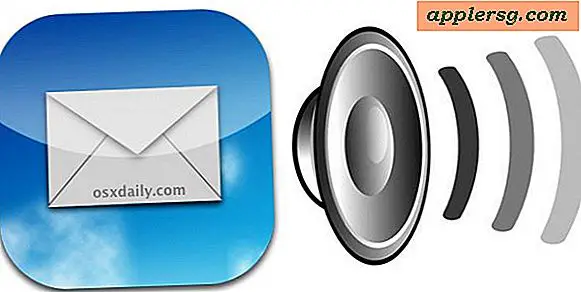Pubblica su Twitter e Facebook con Siri
È possibile pubblicare aggiornamenti di stato e tweet su Facebook e Twitter utilizzando nient'altro che Siri. Perché all'inizio può sembrare una semplice novità, in realtà è estremamente utile per le situazioni in cui sei occupato o non riesci a giocherellare con un iPhone, come quando guidi o corri. Poiché puoi richiamare Siri dai telefoni auricolari forniti con tutti i dispositivi iOS, questo ti consente di pubblicare gratuitamente i tuoi account social.

Prima di poter pubblicare aggiornamenti di stato su entrambi i servizi sociali, devi prima aggiungere o configurare gli account appropriati per iOS. Una volta fatto, avrai accesso a Twitter e Facebook di Siri e anche dal Centro di notifica.
Aggiunta di account Twitter e Facebook a iOS
- Apri Impostazioni quindi vai su "Twitter" o "Facebook"
- Inserisci il nome utente / indirizzo email e le informazioni sulla password per il servizio appropriato, quindi tocca "Accedi" per verificare l'account

Dopo aver configurato gli account, la pubblicazione di messaggi e l'invio di tweet a entrambi i servizi è semplice.
Pubblicazione su Twitter
- "Posta su Twitter [messaggio]"
- "Tweet [il tuo messaggio]"
Siri detterà il messaggio e te lo mostrerà, così puoi essere sicuro che tutto sia corretto, quindi chiedi se vuoi postare. Basta rispondere "OK" è sufficiente, oppure è possibile toccare il pulsante "Invia".

Nota che se hai aggiunto e abilitato più account Twitter all'interno delle impostazioni iOS, Siri imposterà automaticamente l'account Twitter attualmente attivo come attivo nell'app Twitter ufficiale.
Pubblicazione su Facebook
- "Posta su Facebook [aggiornamento stato]"
- "Scrivi sul mio muro di Facebook [qualche messaggio]"
- "Scrivi sul mio muro [messaggio]"
Siri ti chiederà se sei pronto per pubblicare il messaggio, mostrandoti in anticipo.
Sia Facebook che Twitter possono accedere ai tuoi dati di posizione se glielo chiedi tramite Siri e presupponendo che tu li abbia autorizzati nelle impostazioni di posizione. Se non hai Twitter e / o Facebook configurati correttamente in iOS, ti ritroverai con un messaggio che dice qualcosa del tipo:
"Non posso farlo ... non hai ancora impostato il tuo account Facebook."

O se lo hai impostato e modificato la password, o non hai memorizzato la password in iOS, potresti ottenere una risposta come questa:
"Ops, la tua password di Twitter potrebbe essere errata. Si prega di verificare nelle impostazioni di Twitter "
In entrambi i casi, Siri fornirà un pulsante per avviare direttamente nelle impostazioni appropriate in cui è possibile aggiungere un account o regolare le informazioni di accesso in base alle esigenze.
Vuoi altre idee? Troverai comandi di esempio social simili e molti altri nell'enorme lista di comandi Siri che puoi recuperare direttamente da Siri. Se trovi che la lista dei giganti è travolgente e preferisci avere qualche esempio più concreto di come Siri possa semplificarti la vita, non perdere questa lista di cose veramente utili che può fare.